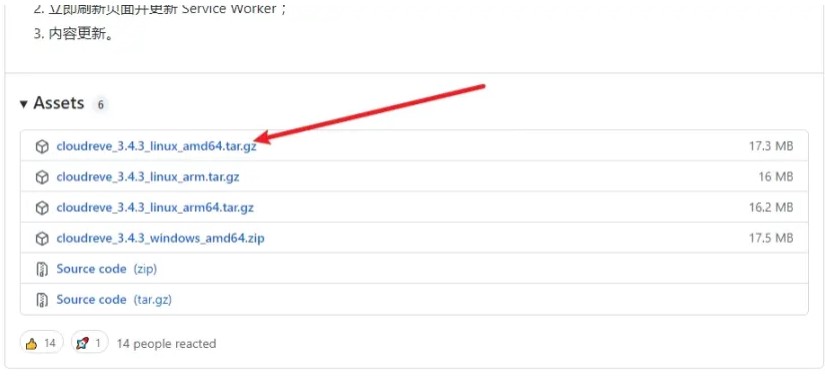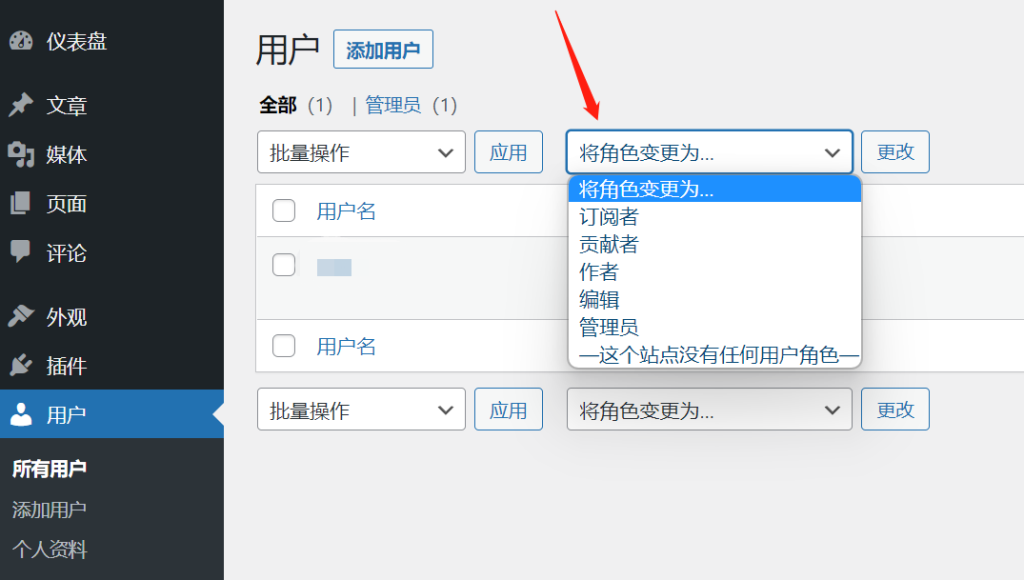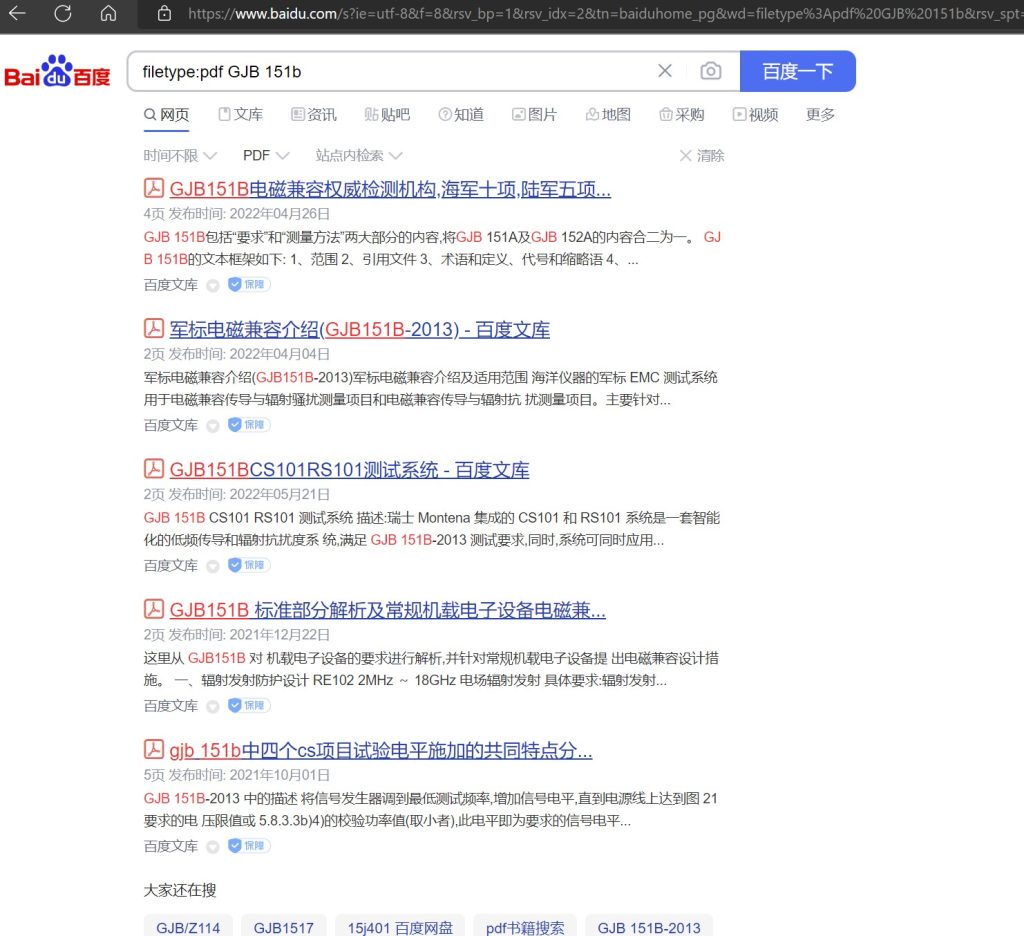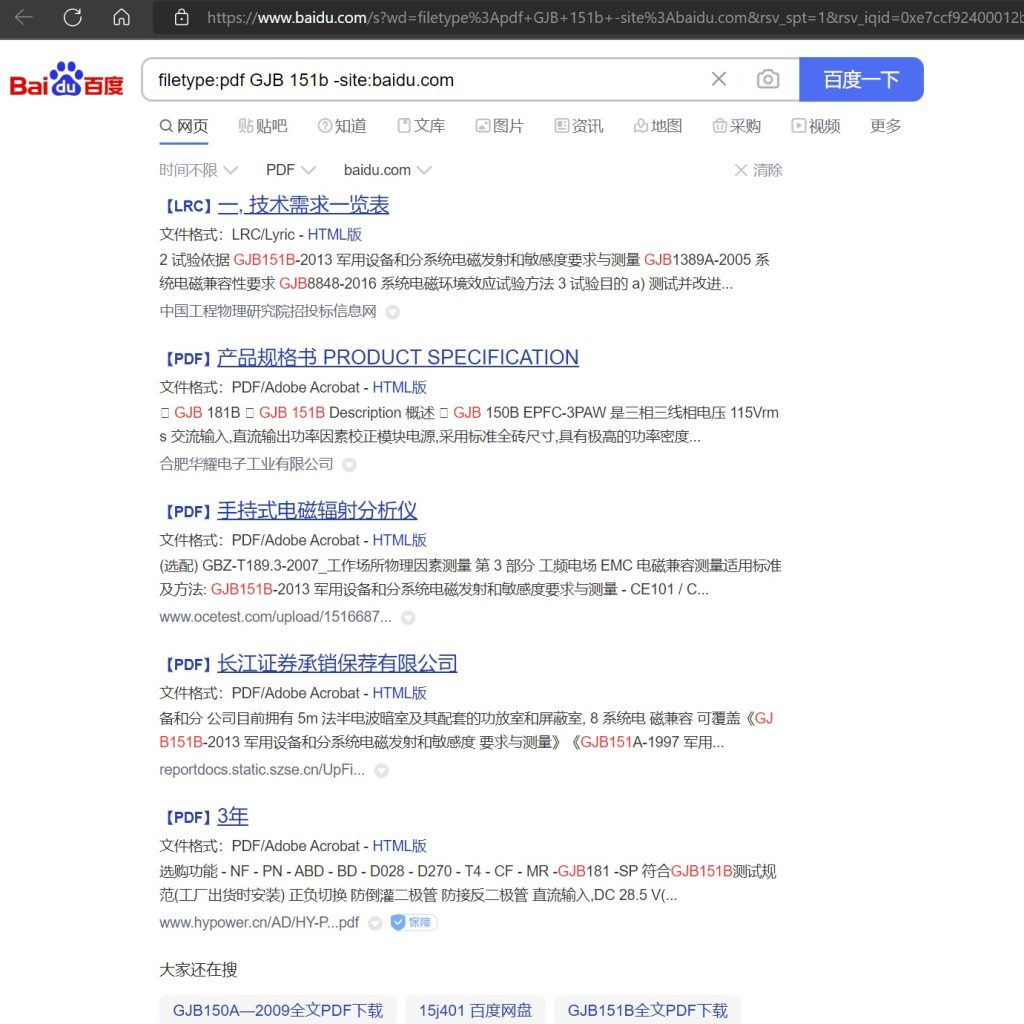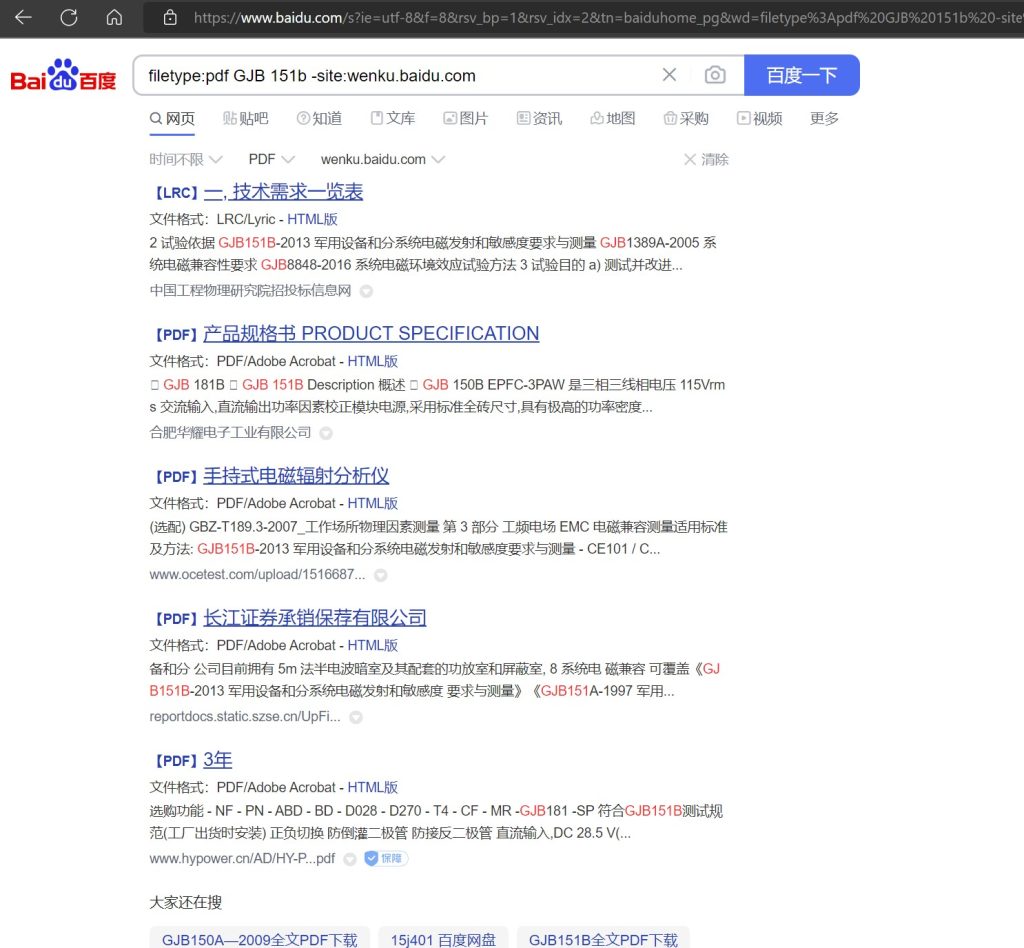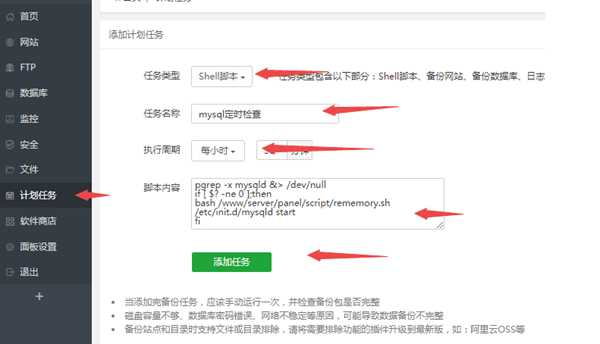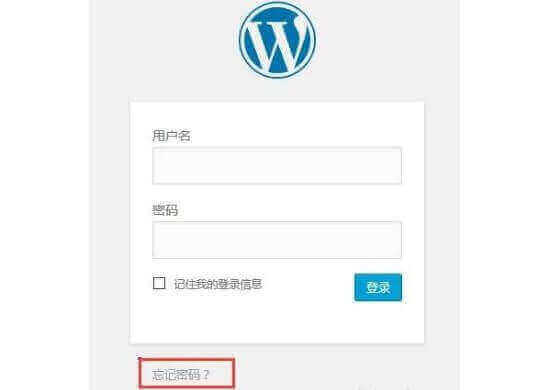最近阿里云盘都支持webdav了,但是第三方的webdav总是会掉,要时不时手动更新,今天我给大家教 cloudreve的教程
1.官方文件资料
官网:https://cloudreve.org/
github:https://github.com/cloudreve/Cloudreve
安装文档:https://docs.cloudreve.org/getting-started/install
2.特性
☁️ 支持本机、从机、七牛、阿里云 OSS、腾讯云 COS、又拍云、OneDrive (包括世纪互联版) 作为存储端
📤 上传/下载 支持客户端直传,支持下载限速
💾 可对接 Aria2 离线下载,可使用多个从机机点分担下载任务
📚 在线 压缩/解压缩、多文件打包下载
💻 覆盖全部存储策略的 WebDAV 协议支持
⚡ 拖拽上传、目录上传、流式上传处理
🗃️ 文件拖拽管理
👩👧👦 多用户、用户组
🔗 创建文件、目录的分享链接,可设定自动过期
👁️🗨️ 视频、图像、音频、文本、Office 文档在线预览
🎨 自定义配色、黑暗模式、PWA 应用、全站单页应用
3.教程
3.1构建宝塔环境
ssh界面输入代码
arch
查看输出结果x86_64代表amd64;aarch64代表arm64
我们这里使用x86进行介绍
3.2下载对应版本或复制对应链接
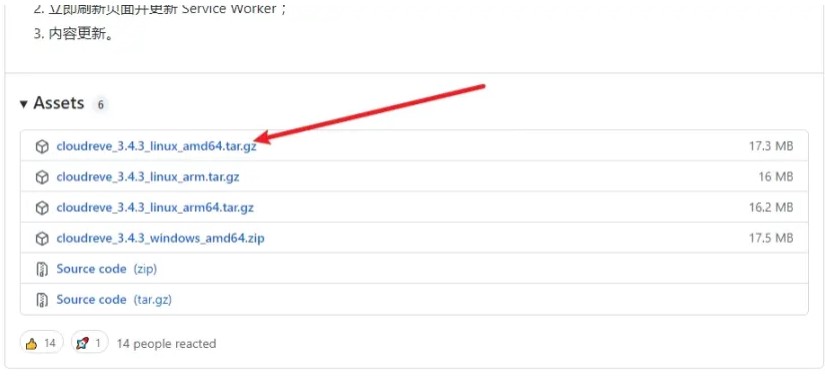 选择64位或者x86架构
选择64位或者x86架构
3.4 宝塔执行以下命令
mkdir /www/wwwroot/cloudreve # 新建一个文件夹存放程序
cd /www/wwwroot/cloudreve # 进入该文件夹
wget https://github.com/cloudreve/Cloudreve/releases/download/———- # 下载你复制的链接
tar -zxvf cloudreve_3.0.0_linux_amd64.tar.gz # 解压获取到的主程序
cdmod +x ./cloudreve # 赋予执行权限
./cloudreve # 启动 Cloudreve
3.5 大功告成,保存初始账号和密码
初始账号密码只出现一次切记保存.